如何在Word 2016中为文本着色?在Word 2016文本中添加颜色不会使您的文字更加丰富多彩。它所要做的就是让您希望在打印文档时拥有更多的彩色墨水。无论如何,您无需在计算机下面放一块抹布就可以在文本上溅起颜色。
涂上文字
要更改文档中文本的颜色,请按照下列步骤操作:
- 单击主页选项卡。
- 在“字体”组中,单击“字体颜色”命令按钮。
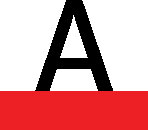
当前单词,任何选定的文本或您键入的任何新文本都被分配了按钮的颜色。
字体颜色按钮显示它分配给文本的颜色。要更改颜色,请单击按钮左侧的菜单三角形,然后从显示的菜单中选择一种颜色。
- 若要恢复字体颜色,请从“字体颜色”菜单中选择“自动”。自动颜色由文本样式设置。
- 主题颜色与文档主题相关联。
- 要制作自己的自定义颜色,请从“字体颜色”菜单中选择“更多颜色”项以显示“颜色”对话框。
提示:如果您在文档中使用更多彩色文本,则打印机公司会喜欢它。切记:彩色文本只能在彩色打印机上使用,因此请购买更多墨水!
避免为字体使用淡淡的颜色,否则会使文本极难阅读。
警告:不要将“字体颜色”命令按钮与“文本突出显示颜色”命令按钮混淆。文本突出显示用于文档标记。
底纹背景
要设置文本背景颜色,请使用“着色”命令。按着这些次序:
- 单击主页选项卡。
- 在“段落”组中,单击“底纹”命令按钮。
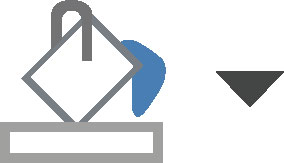
按钮上显示的颜色为当前单词或所选块加阴影,或为新键入的文本设置背景颜色。
要切换颜色,请单击“着色”命令按钮右侧的菜单按钮。从列表中选择一种颜色,或选择“其他颜色”以创建自定义颜色。
提示:如果要删除背景色,请从“着色”命令的菜单中选择“无颜色”。
- “着色”命令还用于着色页面上的其他对象,例如表中的单元格。这就是为什么它驻留在“段落”组而不是“字体”组中的原因。
- 要创建黑白文本,请首先选择该文本。将文本颜色更改为白色,然后将背景(阴影)更改为黑色。
- 如果需要将背景色应用于整个页面,请使用“页面颜色”命令。
